Упражнение 2.5. Построение и модификация многоугольников
Цель этого упражнения - освоить приемы построения многоугольников и их модификации с помощью инструмента Polygon (Многоугольник).
1. Вставим в открытый документ CorelDRAW новую страницу. Вызвав контекстное меню новой страницы, воспользуемся командой Rename Page (Переименовать страницу), чтобы назначить Многоугольники.
2. Выберем инструмент Polygon (Многоугольник), щелкнув в наборе инструментов на соответствующей кнопке. На панели атрибутов установите число узлов базового многоугольника равным 10.
3. Построим многоугольник, перетащив по диагонали его габаритного прямоугольника указатель инструмента Polygon (Многоугольник). Рядом постройте еще один многоугольник, но Ctrl.
4. Обратить внимание на узлы построенного многоугольника.

Рис. 2.11. Исходный многоугольник и его модификаций, полученные перетаскиванием узлов инструментом Polygon (Многоугольник)
5. Теперь наведем указатель инструмента на основной узел, расположенный в одной из вершин многоугольника, и перетащим его, но уже не по радиусу, а по часовой стрелке вокруг центра.
6. Построим еще один многоугольник, стараясь вписать не в круг, а в горизонтально вытянутый эллипс (рис. 2.12, слева).

Рис. 2.12. Исходный многоугольник и результаты его преобразования в звезду
7. Выделим первую копию, щелкнув на ней указателем инструмента Polygon (Многоугольник), и щелкнем на кнопке переключения режимов многоугольника и звезды.
8. Повторить то же действие со второй копией, но после преобразования в звезду переместите ползунок поля заострения на одно деление вправо.
|
|
|
9. Для третьей копии переместить ползунок заострения в крайнее правое положение.
10. В завершениея попробуйте использовать описанные выше приемы модификации путем перетаскивания узлов многоугольника инструментом Polygon (Многоугольник) при Ctrl.
Спирали
Сами по себе спирали достаточно редко используются как составные части изображений, но их применение в качестве направляющих и траекторий позволяет добиваться очень интересных графических эффектов.
В CorelDRAW представлены два вида спиралей: симметричные (архимедовы) и логарифмические.

Рис. 2.13. Шестивитковыеспирали. Слева —симметричная, справа —логарифмические, с коэффициентом расширения соответственно 0,5 и 1,0
Спирали не являются примитивами CorelDRAW, нет класса объектов «спираль». Они представляют собой подмножество класса кривых. Но для автоматизации построения спиралей в CorelDRAW предусмотрен специальный механизм.
Спирали строятся с помощью инструмента Spiral (Спираль).

Рис. 2.14. Панель атрибутов после выбора инструмента Spiral (Спираль) и построенная им спираль
В качестве упражнения для освоения навыков работы с инструментом Spiral (Спираль) вставьте в документ CorelDRAW еще одну страницу и постройте на ней спирали, приведенные на рис. 2.13.
|
|
|
Сетки
Сетки, так же как и спирали, не образуют отдельного класса объектов CorelDRAW. Строящиеся с помощью инструмента Graph Paper (Диаграммная сетка) фрагменты изображении представляют собой группы упорядоченных одинаковых прямоугольников. Строить такие фрагменты с помощью инструмента Rectanchaptere (Прямоугольник) утомительно, поэтому в CorelDRAW этот процесс автоматизирован введением инструмента Graph Paper (Диаграммная сетка).
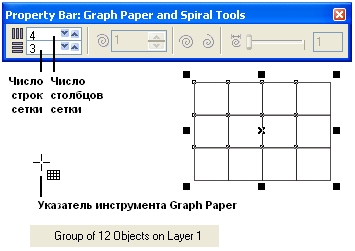
Рис. 2.15. Панель атрибутов после выбора инструмента Graph Paper (Диаграммная сетка) и построенная им сетка
Сетка строится в следующей последовательности: в наборе инструментов выбирается Graph Paper (Диаграммная сетка), на панели атрибутов задаются количества строк и столбцов будущей сетки, а затем указатель перетаскивается по диагонали прямоугольной области, которую должна занять сетка.
Дата добавления: 2020-04-25; просмотров: 117; Мы поможем в написании вашей работы! |

Мы поможем в написании ваших работ!
